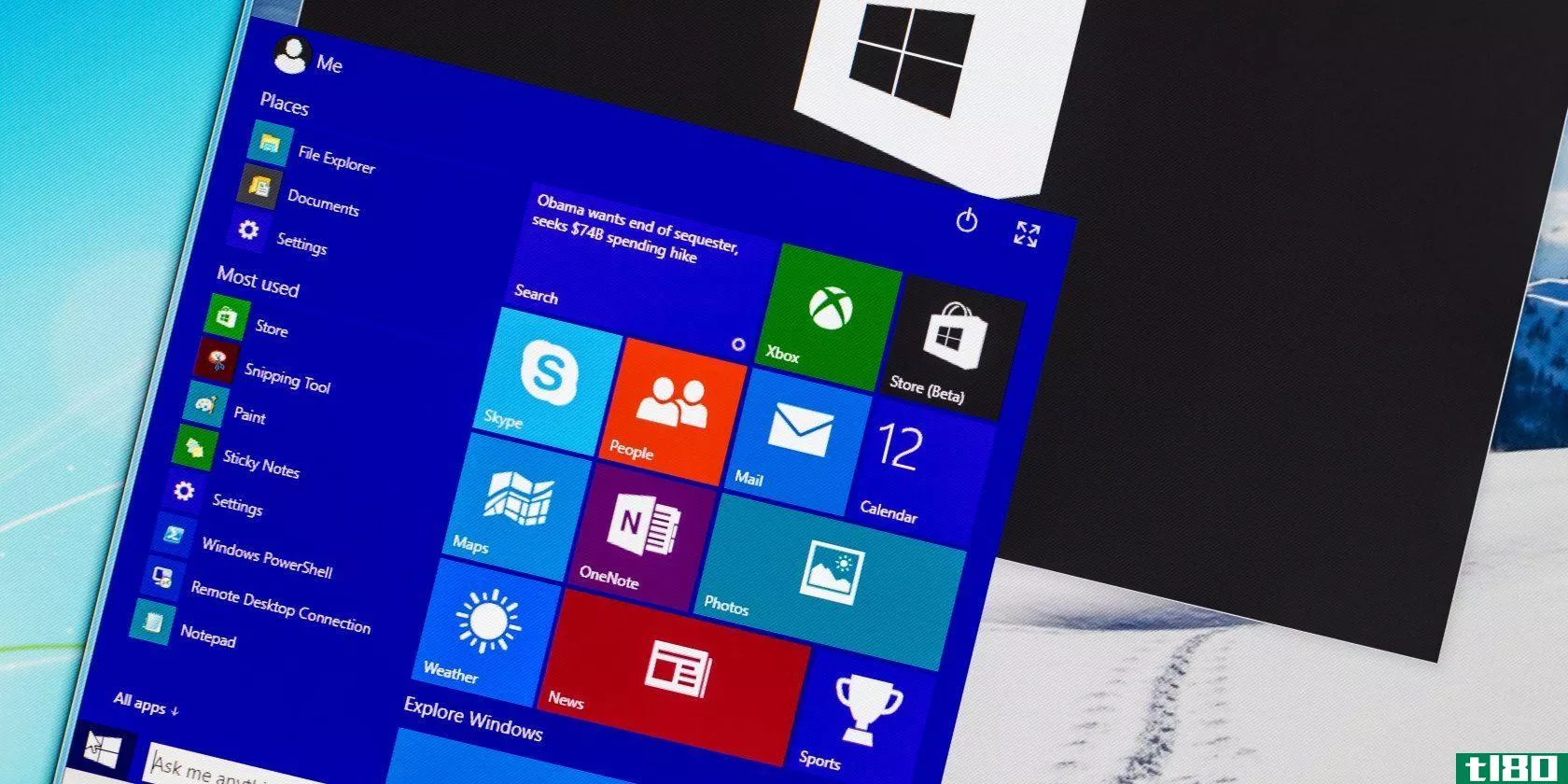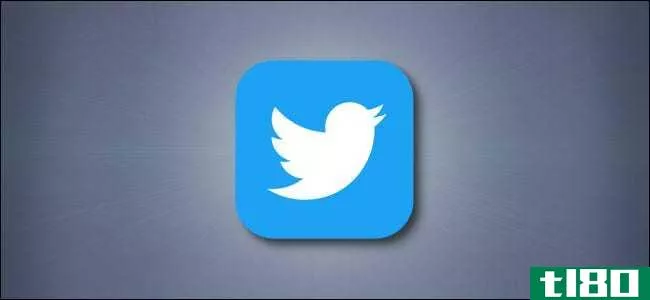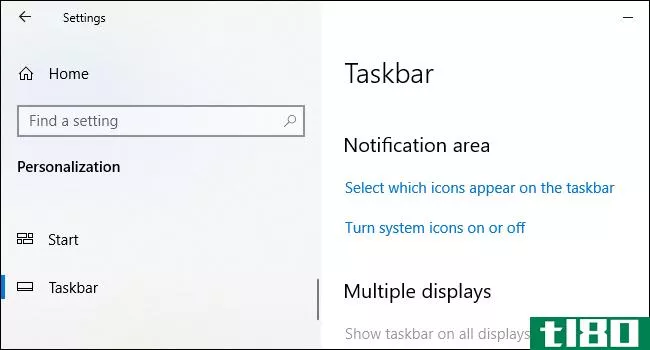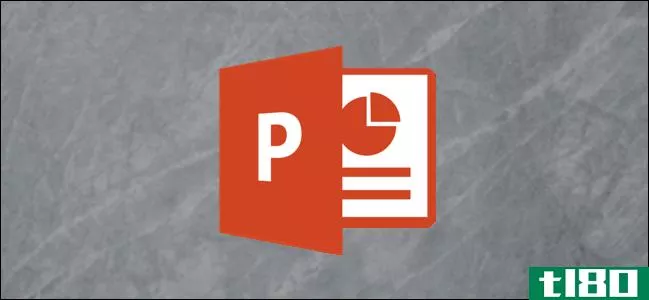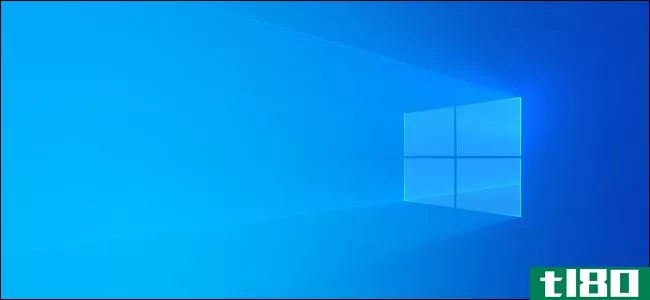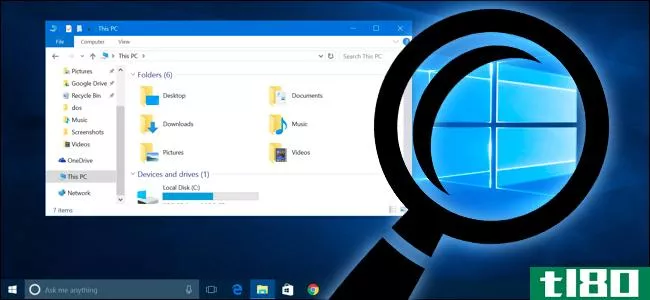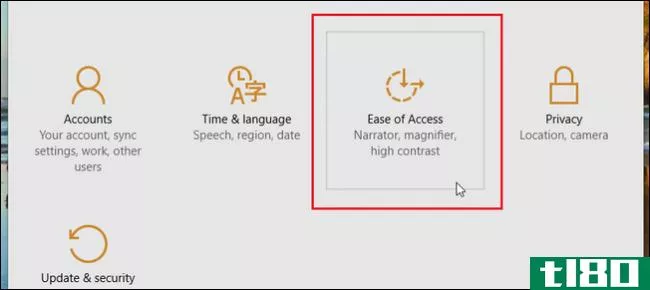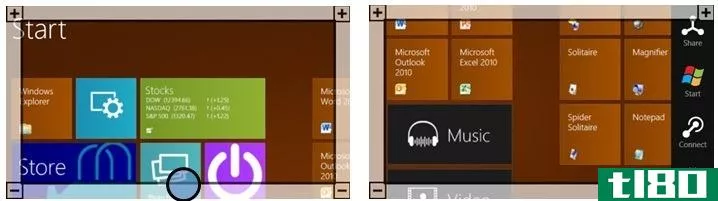如何使用windows叙述者

windows10包含了一些内置的辅助功能设置,对于那些难以使用计算机所有常规功能的用户来说,这些设置更容易实现,也更具包容性。“叙述者”是一款屏幕阅读应用程序,适用于有视觉障碍的人,但即使没有视觉障碍的人也会发现它的一些功能很有用。下面是如何启用和使用Windows叙述者。
相关:如何在Windows10中管理辅助功能
什么是windows旁白(windows narrator)?
Windows叙述者是一个轻量级的屏幕阅读工具。它可以大声朗读屏幕上的内容文本和界面元素,从而更容易与链接和按钮进行交互,甚至提供图像的描述。Windows“讲述人”还有35种语言版本。
如何启用windows叙述者
进入“讲述人”设置的最简单方法是按Windows+Ctrl+N。这将直接打开“设置”应用程序,进入“设置”>“轻松访问”>“讲述人”。
从这里,将切换开关切换到“开”位置启用“Windows讲述人”。
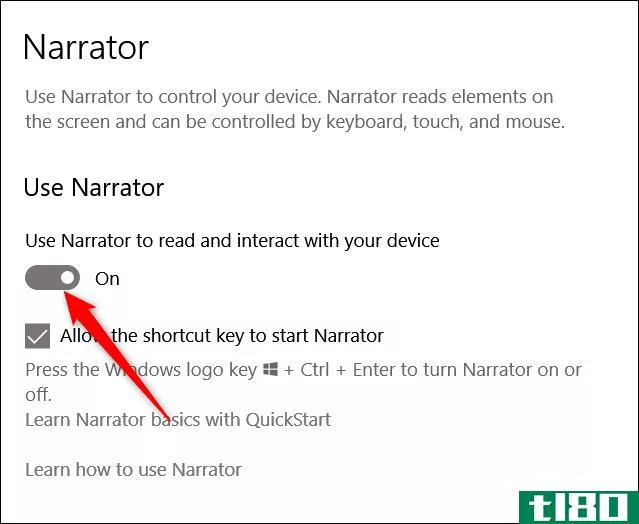
默认情况下,还有一个键盘快捷键,可以在Windows+Ctrl+Enter下立即启用Windows叙述者。如果你不小心按了那个组合键,让叙述者给你惊喜,你可以来这里禁用这个快捷方式。
如何使用windows叙述者
启用“讲述人”后,会出现“快速启动”窗口,该窗口将为您简要介绍如何使用“讲述人”,并向您展示它的一些功能和命令,以帮助您入门。每次启动“讲述人”时,它都会弹出,除非单击左下角的框。叙述者也会立即开始向您阅读窗口的文本。
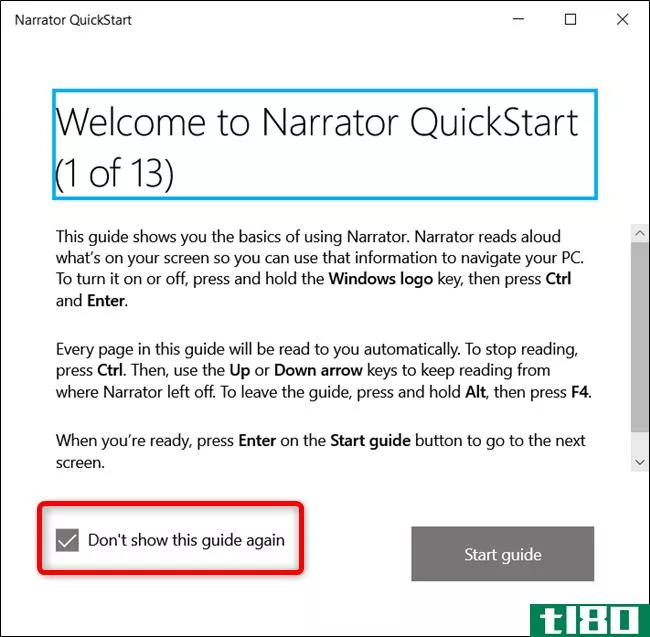
当Windows“讲述人”处于活动状态时,可以使用一些键盘组合来访问不同的功能:
- CapsLock+1:启用输入学习。这将告诉您在键盘上按的键,以及与它们相关联的“讲述人”命令。要关闭输入学习,请按住CapsLock,然后按1两次。
- CapsLock+空格键:启用/禁用扫描模式。这使您可以通过按向上或向下箭头键浏览页面的不同部分。当你找到你想点击的东西时,比如一个链接或按钮,按回车键选择它。默认情况下启用扫描模式。
- 向左或向右箭头:读取单词中的每个字符。这对于检查单词的拼写很有用。
- Ctrl+向左或向右箭头:逐字阅读。
- D和Shift+D:浏览页面上的地标。地标是一组类似的元素,比如按钮或文本块,或者是一个单独的元素,比如搜索框。这些通常出现在网页上。使用D转到下一个地标,Shift+D转到上一个地标。
- Ctrl:将“讲述人”停止在其当前位置。这会阻止叙述者在页面中进一步阅读。
- CapsLock+F1:打开命令列表。这是所有可用命令及其功能的完整列表。
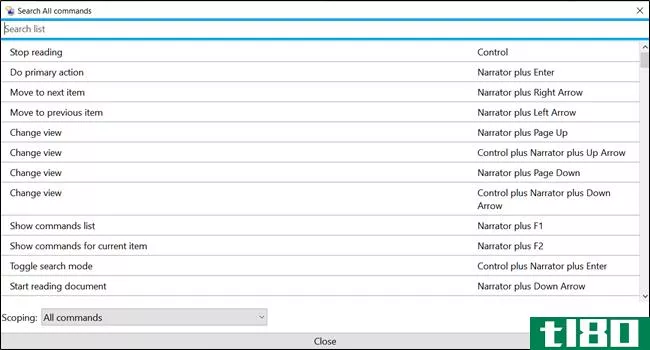
如何自定义讲述人
通过按Windows+Ctrl+N或导航到“设置”>“易于访问”>“讲述人”,可以访问一些基本的讲述人设置。
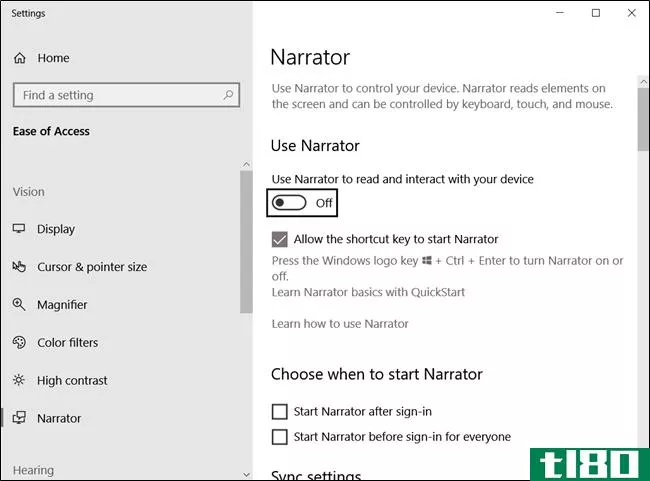
您可以配置许多设置,因此我们将在接下来的几节中为您详细介绍这些设置。
相关:如何让你的电脑读文件给你
常规设置
通过这些设置,您可以启用“讲述人”,如果要再次查看,请打开“快速启动”窗口,打开Microsoft技术支持网站上的完整指南,并选择是否要在登录Windows时自动启动“讲述人”。
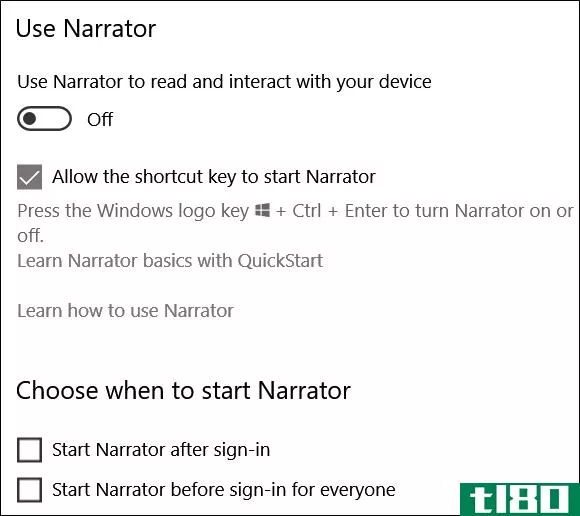
同步设置
启用此选项允许计算机上的每个用户在登录前使用相同的当前设置。如果您使用的是串行盲文显示,我们建议您使用此选项。
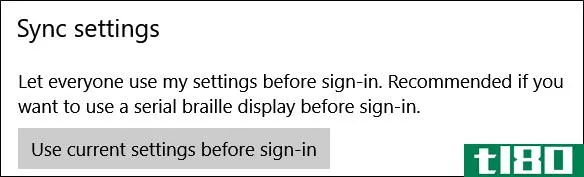
语音设置
本节允许您更改讲述者的声音,以及声音的速度、音调和音量。
此外,你可以改变你的叙述者是否暂停标点符号,强调格式化的文本,或降低音量的背景应用程序时发言。
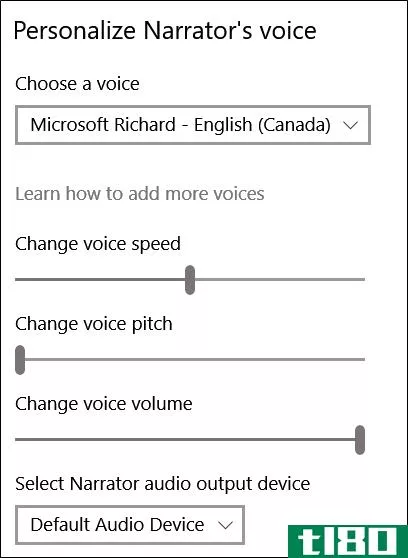
你听到了多少内容
这些设置将改变“讲述人”朗读的内容量。您可以更改诸如是否听到正在键入的字符或单词、音频提示、交互提示以及叙述者提供的有关文本和界面元素的详细程度和上下文等内容。
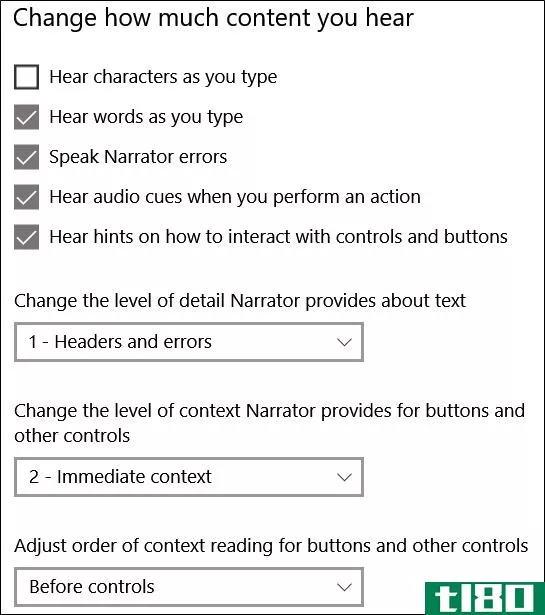
键盘设置
本节包含用于在标准和传统键盘布局之间进行选择的控件。标准布局是默认设置,允许您使用更新的键盘命令,并允许您自定义“讲述人”修改器键(通过使用“**”而不是“CapsLock”键)。它的工作原理更像其他屏幕阅读应用程序。旧版布局的工作方式更像以前版本的Windows中的“叙述者”。您可以在Microsoft支持页上阅读有关不同布局的更多信息。
其他设置包括锁定“讲述人”键,这样您就不必为每个命令都按它,并且只需按一下“讲述人”键。
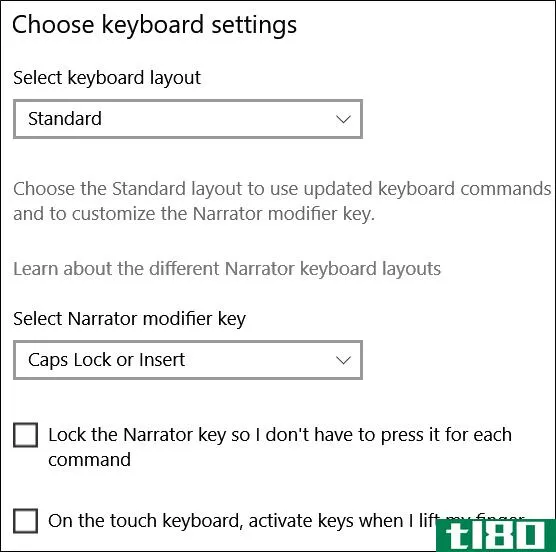
叙述者光标
叙述者光标是叙述者当前阅读页面的位置的图形表示,由屏幕上的蓝色框指示。
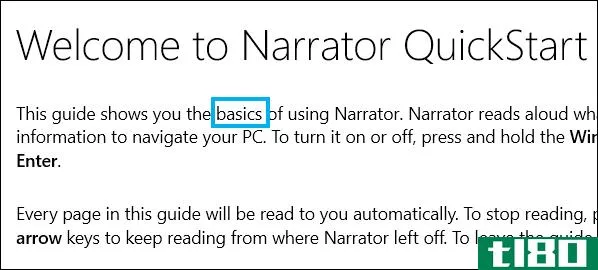
您可以启用/禁用“讲述人”光标,选择是否将系统光标与“讲述人”光标一起移动,同步“讲述人”和系统焦点,以及启用“讲述人”使用鼠标进行阅读和交互。
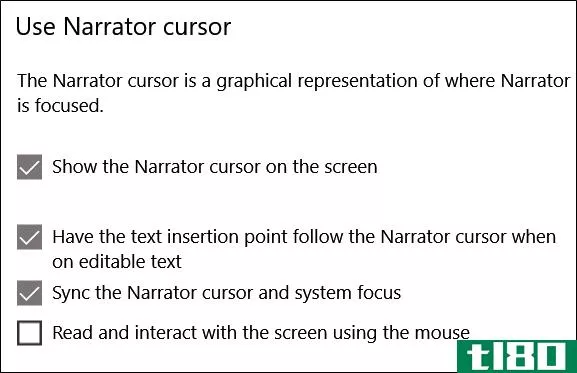
使用盲文显示
在“讲述人”中使用盲文显示需要一些第三方应用程序。你可以通过点击“下载并安装盲文”按钮来下载。
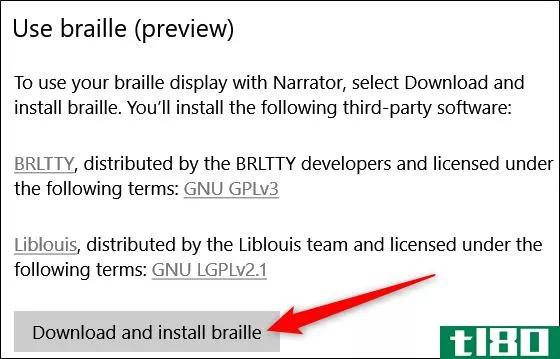
讲述人反馈诊断
无论何时按CapsLock+Alt+F,反馈中心都会打开提交反馈页面。
要从反馈中心发送其他诊断和性能数据,首先需要切换此设置。之后,按CapsLock+Alt+F将在通过hub提交反馈时包含其他诊断信息。
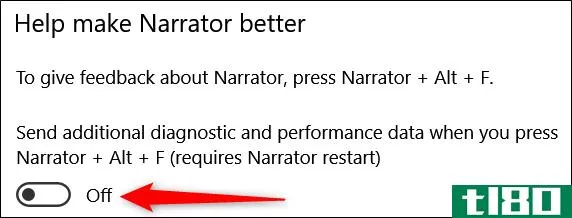
其他设置
“设置”应用程序中的“讲述人”选项应该可以让您很好地配置“讲述人”。但是,如果您想更深入、更全面地自定义“讲述人”,也可以打开它的“传统设置”窗口。运行“讲述人”时,可以单击任务栏上的图标(或Alt+Tab)打开“讲述人设置”窗口。
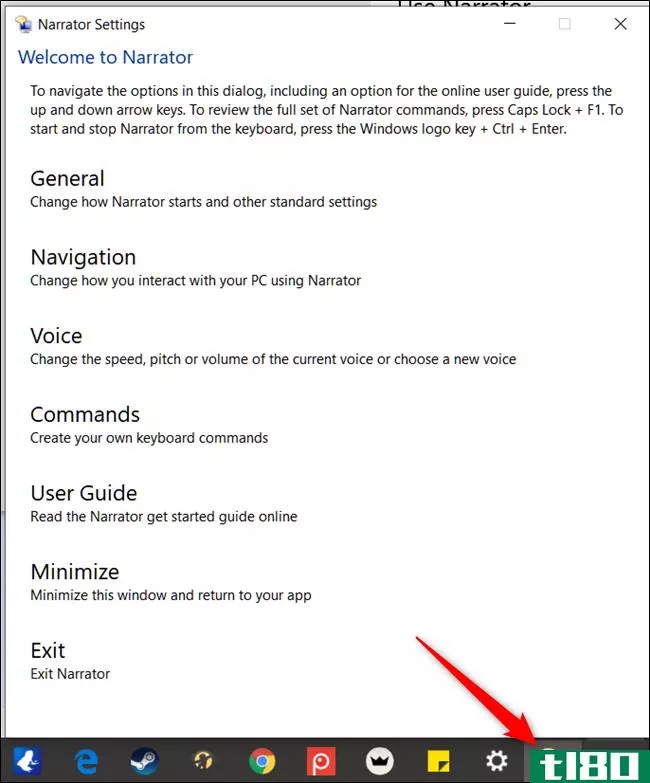
通过单击此窗口中的各个类别可以找到的大多数命令与我们在“设置”应用程序中已经介绍的命令相同。如果您仔细研究一下,您会发现一些可能有用的附加选项,例如创建自己的键盘组合。
希望,这足以让您开始使用Windows叙述者。您可以在Microsoft Windows支持页上找到使用和掌握“讲述人”的完整指南。
- 发表于 2021-04-04 07:09
- 阅读 ( 190 )
- 分类:互联网
你可能感兴趣的文章
通过在windows中设置语音识别来启用语音到文本和语音控制
...你得用控制面板。在未来,微软可能会将其与高对比度、叙述者和放大镜等功能一起移动到易于访问的菜单中。 ...
- 发布于 2021-03-16 09:09
- 阅读 ( 224 )
5种让你的电脑读文件的方法
...置文档阅读器,名为Speak;您不需要使用操作系统的本机叙述者。更好的是,你可以让Word在Windows和Mac两个版本的软件上读给你听,从而在两个平台上都能获得无缝的体验。 ...
- 发布于 2021-03-19 21:27
- 阅读 ( 230 )
Windows10InsiderBuild20241增加了一些很好的功能
... 如果你是“叙述者”功能的重度用户,新的更新将确保你捕捉到所有内容。以前,电脑锁定时发生的所有更新都会在到达时口述,可能是在您离开电脑时。现在,当你解锁电脑时,叙...
- 发布于 2021-03-30 00:46
- 阅读 ( 93 )
你知道吗?windows从来没有“系统托盘”
...统托盘的主页”的选项 这说明了什么?很明显,开发“叙述者屏幕阅读器”功能的开发人员与微软开发Windows shell的团队是分开的。 在Windows95问世25年后,微软仍然无法在内部消除“系统托盘”的名称。随便你叫它“系统托盘”...
- 发布于 2021-04-01 19:18
- 阅读 ( 178 )
如何在powerpoint中录制旁白
...的解释会更好地帮助传达信息,那就录一段旁白。下面是如何做到这一点。 准备 在开始PowerPoint旁白之前,您需要确保已经做好了适当的准备。 设置麦克风 首先,你需要一个麦克风。大多数现代电脑都有一个内置麦克风,可...
- 发布于 2021-04-02 20:39
- 阅读 ( 119 )
windows 10 2019年11月更新的新增功能,现已推出
...能看到这些标签。现在,更容易理解这些图标的作用。 叙述者可以了解您的功能键 微软在每一次更新中都在改进Windows10的辅助技术。19H2更小,因此没有太多的改进,但微软表示,它已经使叙述者和第三方辅助技术能够读取FN键...
- 发布于 2021-04-03 06:07
- 阅读 ( 215 )
微软想从Windows10开始杀掉密码
...的版本还提供了一个简化的Windows Hello的PIN重置体验和对叙述者的改进。 相关:Windows10的下一次更新将使你的电脑更快,多亏了更好的幽灵修复 图片来源:KC Lemson/微软,微软
- 发布于 2021-04-04 02:26
- 阅读 ( 144 )
windows 10 2018年10月更新的新功能
...屏幕上。放大镜有一些新的缩放级别,可以缩放5%或10%。 叙述者改进:叙述者附带了一个新的键盘布局,专为屏幕阅读器用户设计。它还包含许多新功能,比如使用新的查找功能在屏幕上搜索文本的功能。 叙述者快速启动:启...
- 发布于 2021-04-05 02:18
- 阅读 ( 243 )